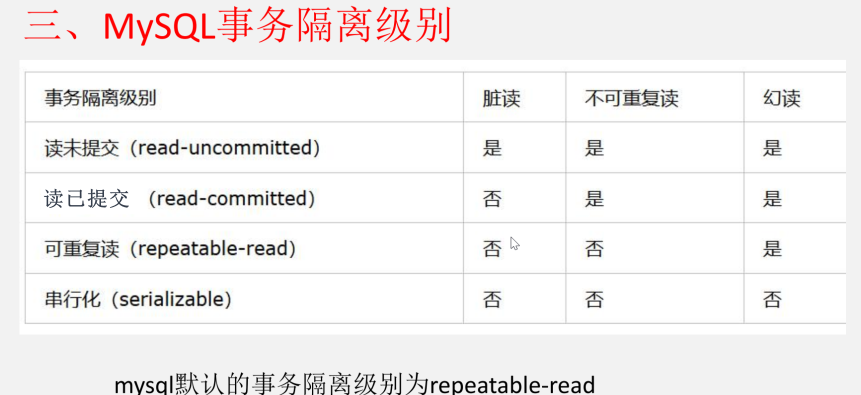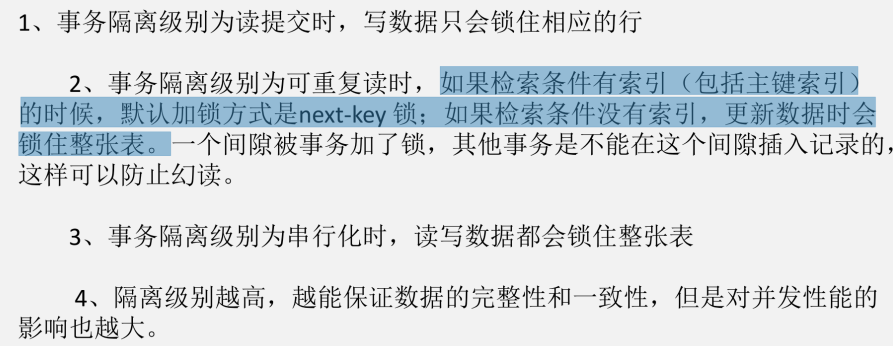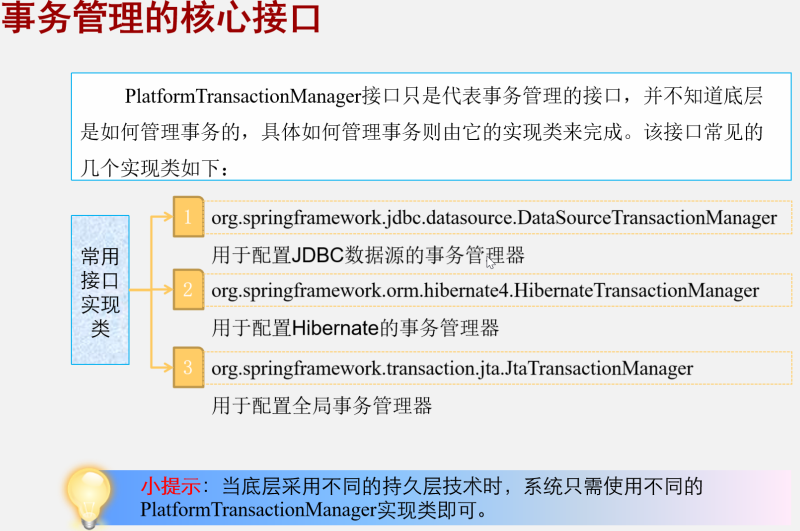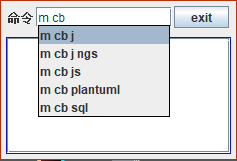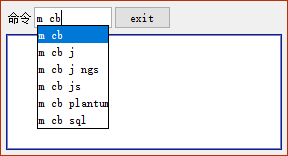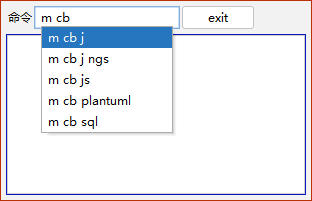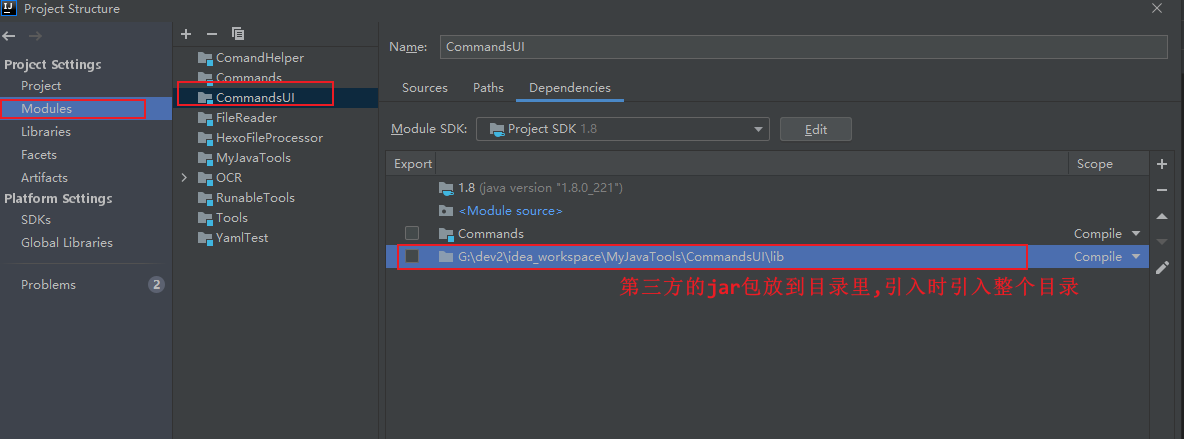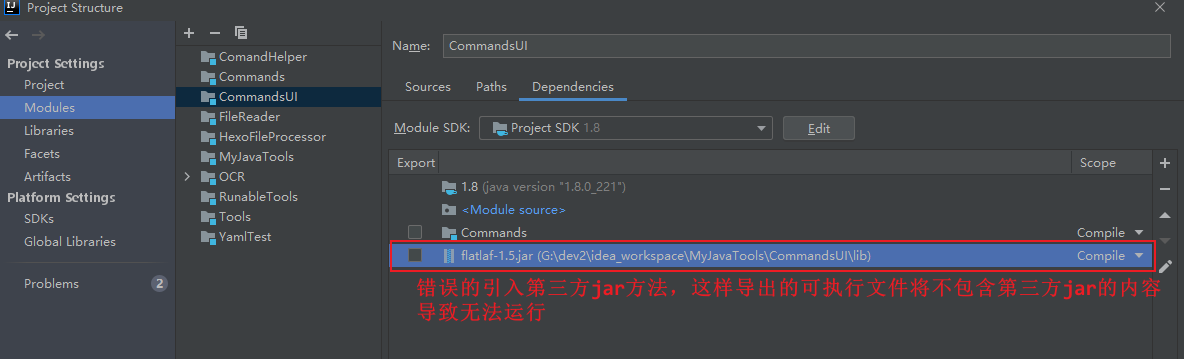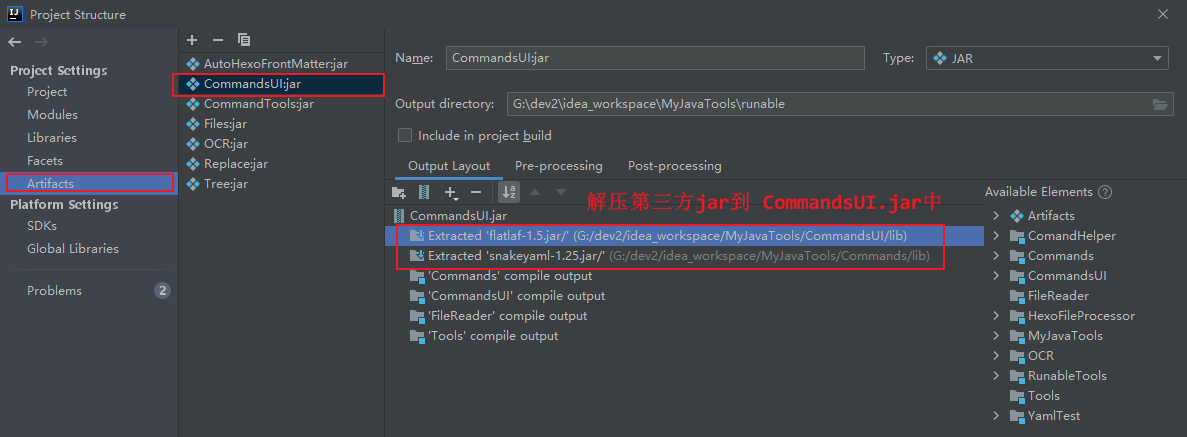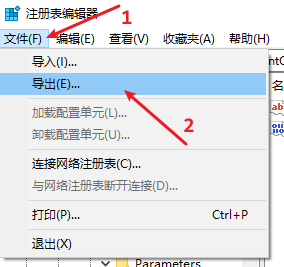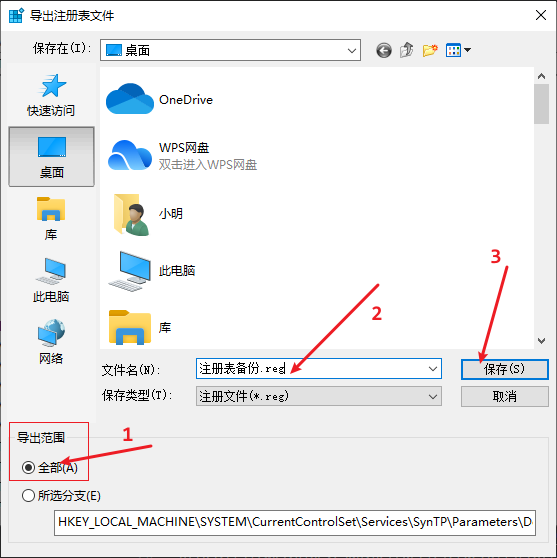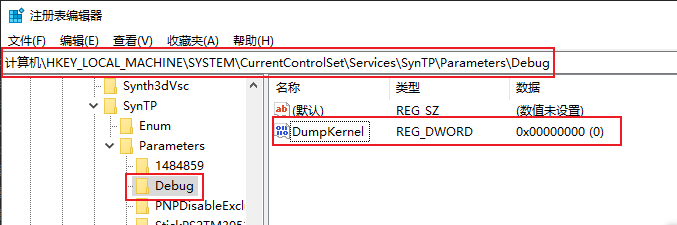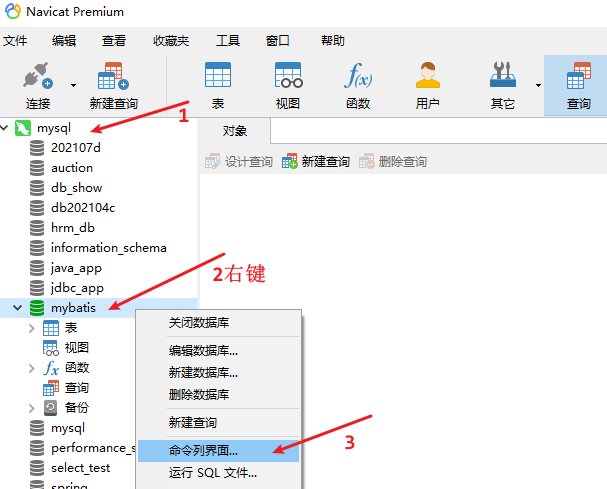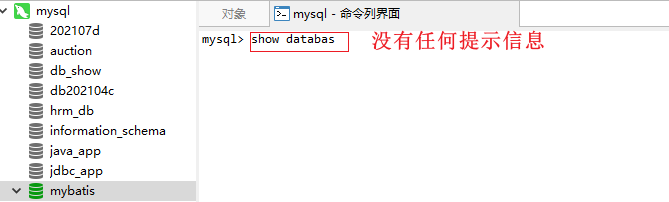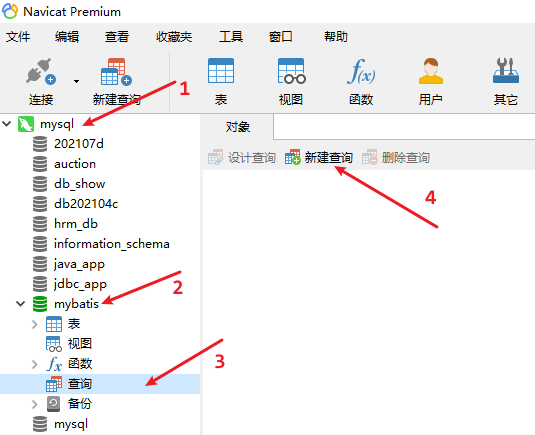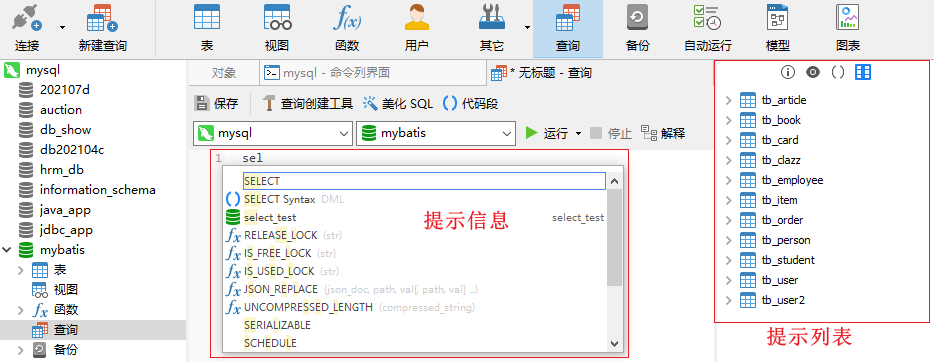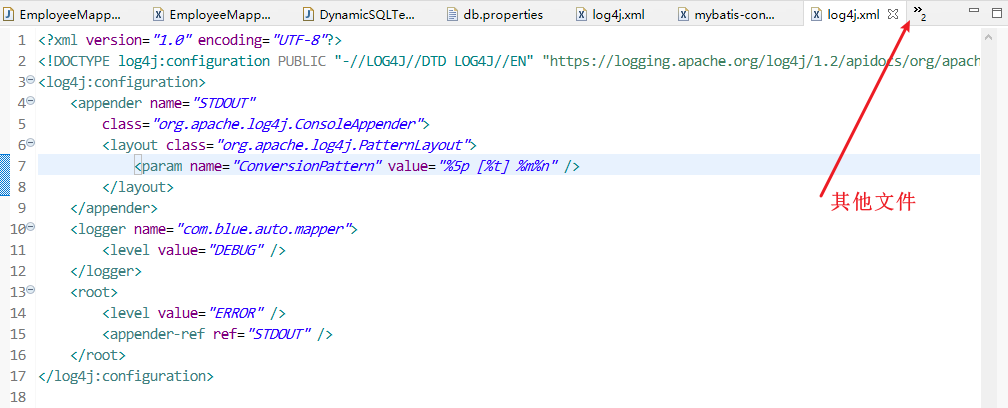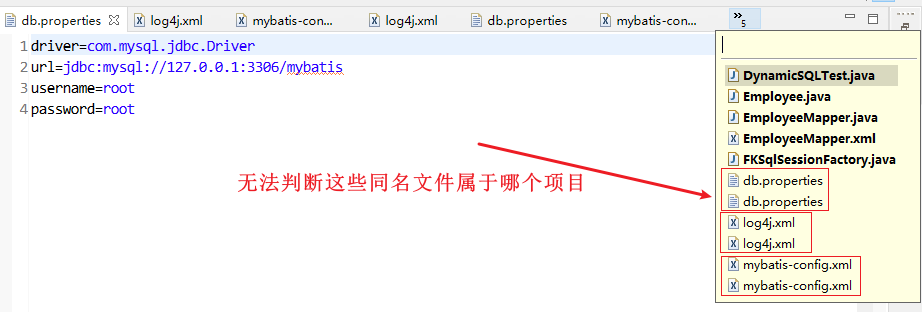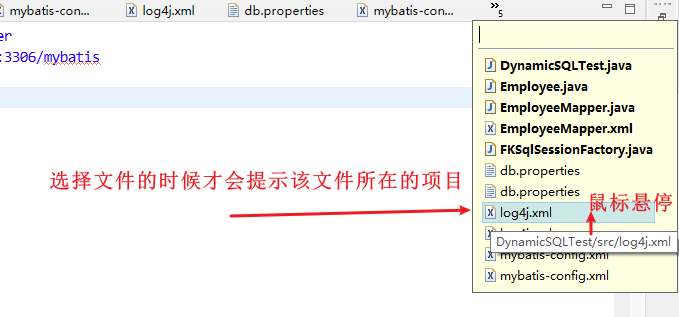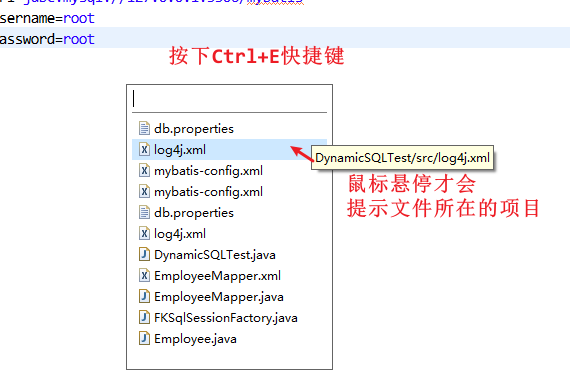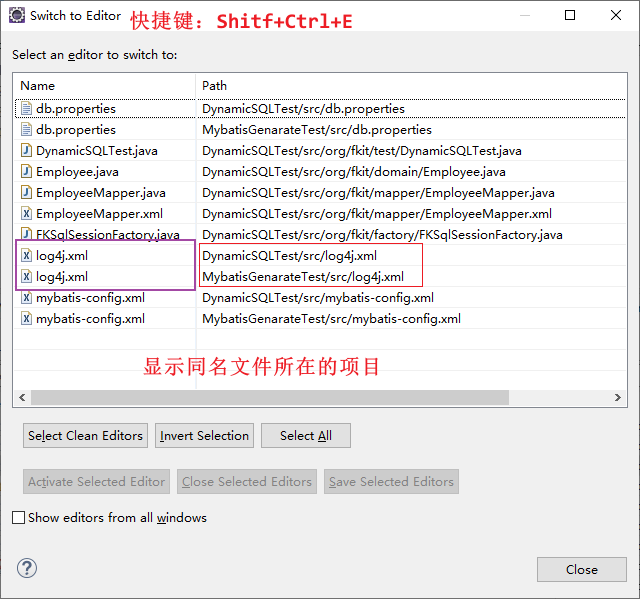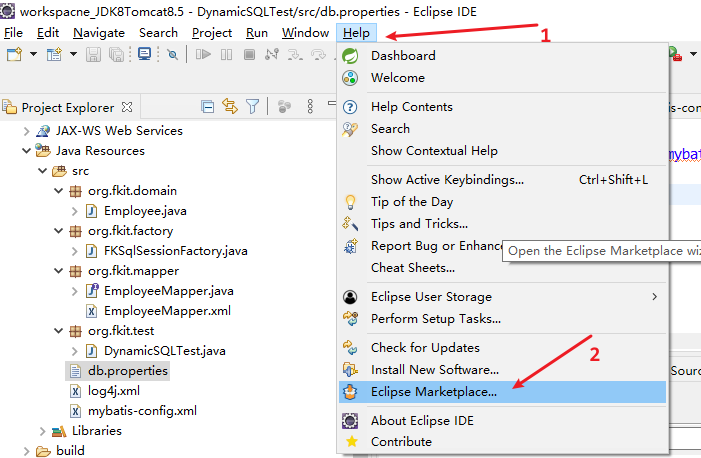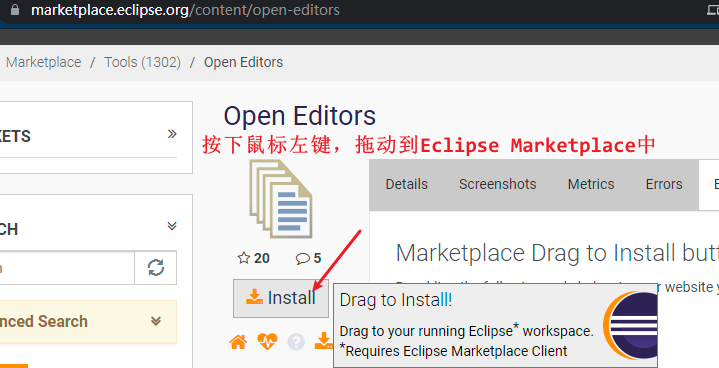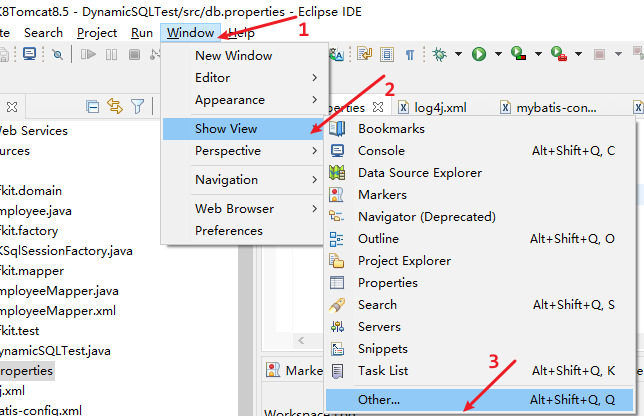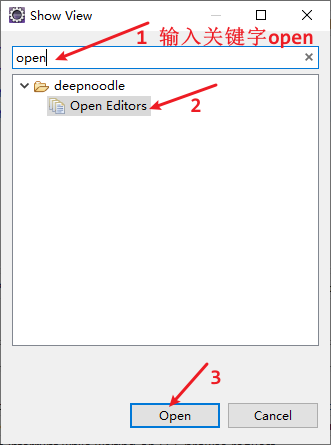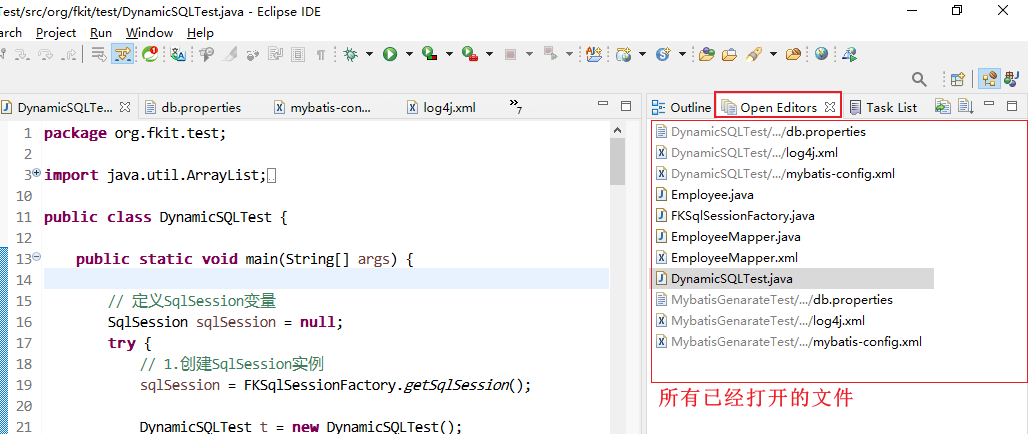常见设置Java Swing LookAndFeel方式 一般使用UIManager.setLookAndFeel()方法来设置外观,如下所示:
1 2 3 4 5 6 7 8 9 10 11 12 13 14 15 16 try { UIManager.setLookAndFeel(UIManager.getSystemLookAndFeelClassName()); } catch (ClassNotFoundException e) { e.printStackTrace(); } catch (InstantiationException e) { e.printStackTrace(); } catch (IllegalAccessException e) { e.printStackTrace(); } catch (UnsupportedLookAndFeelException e) { e.printStackTrace(); }
经过我的测试,发现这种方式可以设置两种类型的外观。
一种是跨平台的外观,这是默认的外观。如果想使用这种方式,可以不设置。
1 UIManager.setLookAndFeel(UIManager.getCrossPlatformLookAndFeelClassName());
跨平台的外观如下图所示:
另一种就是和系统一样的外观:
1 UIManager.setLookAndFeel(UIManager.getSystemLookAndFeelClassName());
如下图所示:
这种方式比上面的跨平台外观要好看一些。
如果你想要界面更加美观,可以使用FlatLaf主题。
FlatLaf主题 下载FlatLaf主题 到maven仓库下载:https://mvnrepository.com/artifact/com.formdev/flatlaf/1.5
如何使用 导入jar
Getting started https://www.formdev.com/flatlaf/ before you create any Swing component:
1 2 FlatLightLaf.install();
or
1 2 3 4 5 6 try { UIManager.setLookAndFeel( new FlatLightLaf () ); } catch ( Exception ex ) { System.err.println( "Failed to initialize LaF" ); }
需要注意的是,如果你使用的是第一种方式FlatLightLaf.install();。install方法已经不适用了,应该使用setup()方法.也就是改成:
外观不生效或部分生效的问题 还有就是,如果光写这条语句而已,可能只是部分组件起作用的,有些组件还是原来的外观。还需要给所有的组件都设置上该主题。这是因为你先创建了组件,然后才使用这条语句来设置外观,造成的。
方案1:先设置外观再创建组件 应该先设置外观,然后再创建组件FlatLightLaf.setup();写到静态代码块中,并把这个静态代码块定义在类的前面。
完美的使用FlatLaf外观方式 如下所示:
1 2 3 4 5 6 7 8 9 10 11 12 13 14 15 16 17 18 19 20 21 22 23 24 25 26 27 28 29 30 31 32 33 34 35 36 37 public class MainFrom { static { FlatLightLaf.setup(); } private JFrame frame; private JPanel panel; private JButton exitButton; private JTextField textField; private JTextArea textArea; private JLabel lable; private JScrollPane scrollPane; private JPanel scrollPaneFather; public MainFrom (JFrame frame) { this .frame = frame; new ToolUiSystemTray (frame); scrollPaneFather.setVisible(false ); exitButtonSetting(); frameSetting(); textFieldSetting(); textArea.addMouseListener(new TextAreaMouseListener (frame, textArea)); } }
美化后的外观如下
这种方式比系统默认的要更加美观一些。
方案2:先创建组件再更改外观 不推荐使用这种方式
https://www.docs4dev.com/docs/zh/java/java8/tutorials/uiswing-lookandfeel-plaf.html
1 2 3 UIManager.setLookAndFeel(lnfName); SwingUtilities.updateComponentTreeUI(frame); frame.pack();
代码示例 我测试有效的方式如下:
在main方法中写上如下代码:
public static void main(String[] args) {
MainFrom mainFrom = new MainFrom();
JFrame frame = new JFrame("MainFrom");
// 设置面板到窗体上
frame.setContentPane(mainFrom.panel);
// // 设置关闭按钮功能
frame.setDefaultCloseOperation(JFrame.EXIT_ON_CLOSE);
// frame.setType(Window.Type.NORMAL);
// frame.setType(Window.Type.POPUP);
// 不显示任务栏
frame.setType(Window.Type.UTILITY);
// 不显示标题栏,最小化,关闭按钮
frame.setUndecorated(true);
// 永远置顶
frame.setAlwaysOnTop(true);
// 设置初始界面
mainFromSetting(mainFrom, frame);
// 设置主题
// FlatLightLaf.setup();
FlatDarkLaf.setup();
// 给所有的组件都使用该主题
SwingUtilities.updateComponentTreeUI(frame);
// 最合适的方式显示
frame.pack();
// 显示窗体
frame.setVisible(true);
}
成果示例 使用暗色主题成功效果:
如果你没有写SwingUtilities.updateComponentTreeUI(frame);,虽然你使用的是暗色的主题,但是运行结果不会显示暗色主题,默认使用的是亮色的主题
public static void main(String[] args) {
......
// 设置主题
FlatDarkLaf.setup();
// FlatLightLaf.setup();
// 给所有的组件都使用该主题
// SwingUtilities.updateComponentTreeUI(frame);
// 最合适的方式显示
frame.pack();
// 显示窗体
frame.setVisible(true);
}
此时显示的效果如下图所示:
为什么不推荐先创建组件再更改外观 先创建组件,然后再更改外观,可能会造成其他的奇奇怪怪的问题。
java.awt.IllegalComponentStateException: component must be showing on the screen to determine its location 这是使用这种方式造成的问题:
1 2 3 4 5 6 7 8 9 10 11 12 13 Exception in thread "AWT-EventQueue-0" java.awt.IllegalComponentStateException: component must be showing on the screen to determine its location at java.awt.Component.getLocationOnScreen_NoTreeLock(Component.java:2062) at java.awt.Component.getLocationOnScreen(Component.java:2036) at javax.swing.JPopupMenu.show(JPopupMenu.java:948) at javax.swing.plaf.basic.BasicComboPopup.show(BasicComboPopup.java:211) at javax.swing.plaf.basic.BasicComboBoxUI.setPopupVisible(BasicComboBoxUI.java:877) at javax.swing.JComboBox.setPopupVisible(JComboBox.java:816) at blue.commands.ui.event.textfield.TextFieldDocumentListener2.updateList(TextFieldDocumentListener2.java:60) at blue.commands.ui.event.textfield.TextFieldDocumentListener2.insertUpdate(TextFieldDocumentListener2.java:28) at javax.swing.text.AbstractDocument.fireInsertUpdate(AbstractDocument.java:201) at javax.swing.text.AbstractDocument.handleInsertString(AbstractDocument.java:748) at javax.swing.text.AbstractDocument.insertString(AbstractDocument.java:707) ......
解决方案 使用第一种方案,也就是先设置外观,再创建UI组件,这样就不会有这样的问题。
参考资料 https://www.docs4dev.com/docs/zh/java/java8/tutorials/uiswing-lookandfeel-plaf.html https://github.com/JFormDesigner/FlatLaf https://mvnrepository.com/artifact/com.formdev/flatlaf/1.5